
Índice:
- Autor John Day [email protected].
- Public 2024-01-30 11:38.
- Última modificação 2025-01-23 15:03.

Ola pessoal! Bem-vindo ao meu outro instrutível! Nisto, irei mostrar como você pode controlar seus eletrodomésticos através do seu celular (Android-Smartphone). Portanto, sem perder tempo, devemos começar isso- (Boa sorte!)
Etapa 1: os materiais de que você precisa

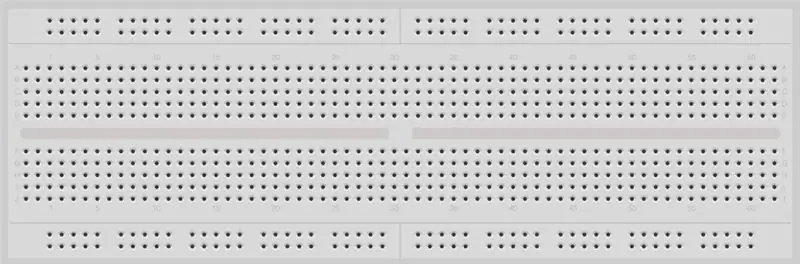

Pessoal, aqui está uma lista dos materiais que você precisaria para fazer este projeto simples. Se você não tiver nenhum deles, você também pode comprar nos links que forneci! (Embora, eu não receba nenhuma comissão) -
- Placa Arduino (de preferência Uno) (um clone também será bom) - Compre
- Módulo de relé de 2 canais - Comprar
- Módulo Bluetooth (HC-05) - Compre
- Alguns fios de ligação - Compre
- Breadboard - Compre
Mais importante, "A BRAIN"
Então pessoal, pegue todos esses itens para que possamos ir para a próxima etapa e começar a construí-lo.
Etapa 2: Conectando as conexões necessárias -
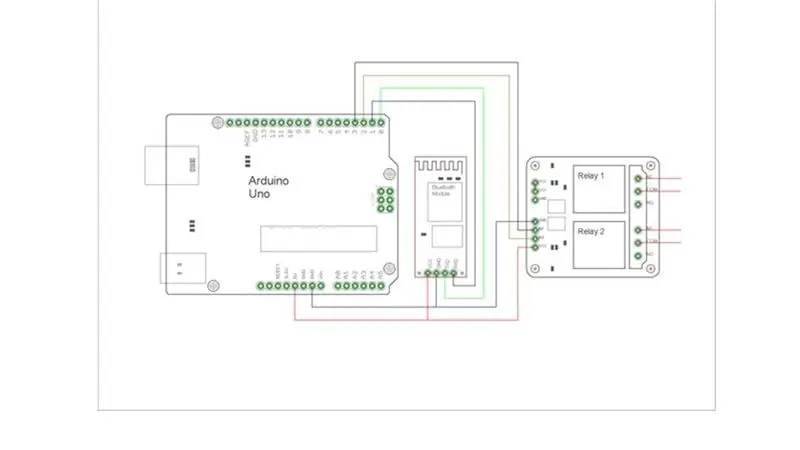
Eu forneci um diagrama para ajudá-lo. Além disso, siga as etapas listadas abaixo
Configurando a conexão básica. Aqui está um diagrama para ajudá-lo, certifique-se de conectar apenas de acordo com ele. Eu conectei ao pino RXD no pino 0 do Arduino e o pino RXD no módulo Bluetooth está conectado ao pino TXD no pino 1 do Arduino.
Ao fazer upload do código para o Arduino, certifique-se de desconectar os pinos 0 e 1. Após fazer upload do código, reconecte os pinos. Agora em seu telefone Android baixe este app-App para ser baixado
Depois de conectado, diga os comandos que você escolheu no código e o relé ligará e desligará!
E aqui está o código para ajudá-lo, certifique-se de que você pode modificá-lo de acordo com você!
Etapa 3: Conectando os aparelhos ao módulo de relé
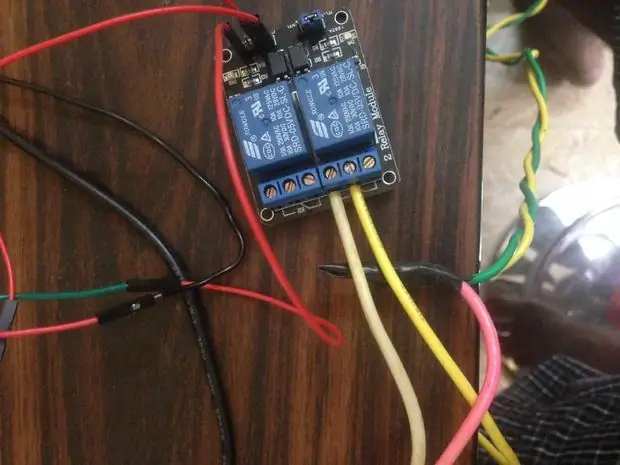

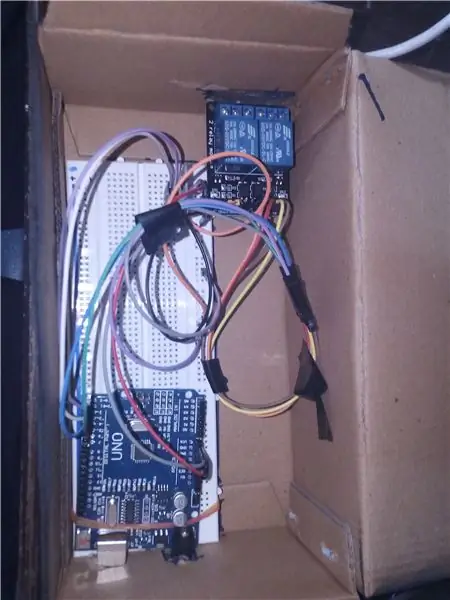
Encontre algum aparelho antigo, fora de uso. Remova a cobertura protetora de borracha externa, mas não corte os fios internos. TOME CUIDADO;
Agora você tem que cortar o fio + ve, ou seja, o vermelho. Insira o fio exposto conforme exibido acima. Por medidas de segurança, prenda totalmente com fita adesiva, de forma que nenhum fio elétrico fique visível. Isso pode ser perigoso. Prossiga com cuidado.
Feito isso, basta conectar o módulo ao celular. A senha seria 0000 ou 1234.
Em seguida, abra o aplicativo e diga nos comandos.
Para ligar, basta dizer "LIGAR" ou "LIGAR AS LUZES"
Para desligar, diga
"DESLIGUE" ou "DESLIGUE AS LUZES"
Como eu disse anteriormente, você pode modificar os comandos para que sejam confortáveis para você.
Coloquei a conexão completa em uma caixa e colei com uma pistola de cola quente. Você pode usar qualquer uma de suas grandes ideias, pois sabe que não há limites para a criatividade.
Obrigado pelo seu tempo de prazer para ler este instrutível.
Recomendado:
Arduin-home-Automation: 5 etapas

Arduin-home-Automation: Neste Instructable, vou falar sobre um exemplo de automação residencial controlada por um CLP ZELIO SR3 e placas Arduino usadas para medir e controlar luz, calor e umidade. Este sistema é usado por meus alunos para aprender o básico de automação
Next Gen Home Automation usando Eagle Cad (Parte 1 - PCB): 14 etapas

Next Gen Home Automation usando Eagle Cad (Parte 1 - PCB): Introdução: Por que eu digo sua próxima geração: porque ele usa alguns componentes que são muito melhores do que os dispositivos de automação residencial tradicionais. Ele pode controlar aparelhos por: Painel de toque do Google Voice Commands no controle do dispositivo do aplicativo
Projeto DIY IOT Home Automation # 1: 7 etapas

IOT Home Automation DIY Project # 1: # INTRODUÇÃO A automação residencial é o processo de automação de eletrodomésticos como AC, Ventilador, Geladeira, luzes e assim por diante, para que possam ser controlados com seu telefone, computador ou mesmo remotamente. Este projeto trata do esp2866
Arduino Home Automation, abridor de porta automático: 6 etapas

Arduino Home Automation, abridor de porta automático: inscreva-se no meu curso 'Eletrônica em poucas palavras' aqui: https://www.udemy.com/electronics-in-a-nutshell/?couponCode=TINKERSPARKTambém verifique meu canal no youtube aqui para mais projetos e tutoriais de eletrônica: https://www.youtube.com/channel/UCelOOR
Sonoff B1 Firmware Home Automation Openhab Google Home: 3 etapas

Sonoff B1 Firmware Home Automation Openhab Google Home: Eu realmente gosto do firmware Tasmota para meus interruptores Sonoff. Mas a não estava muito feliz com o firmware Tasmota no meu Sonoff-B1. Não consegui integrá-lo totalmente ao meu Openhab e controlá-lo por meio do Google Home. Portanto, escrevi minha própria empresa
